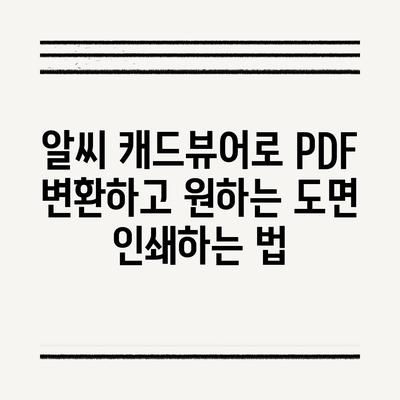알씨 캐드뷰어 PDF 변환 및 원하는 도면만 인쇄 출력 하는 방법 2024년 사용법
알씨 캐드뷰어 PDF 변환 및 원하는 도면만 인쇄 출력 하는 방법을 알아보세요. 2024년 사용법으로 상세히 설명드립니다.
알씨 캐드뷰어란?
알씨 캐드뷰어는 무료로 2D 또는 3D 캐드 파일을 열어볼 수 있는 소프트웨어로, 다양한 캐드 파일 형식을 지원합니다. 특히, DWG, DWF, DXF, CGM, PLT, SVG, STL, 3DS, STEP, OBJ 등 여러 확장자 형식을 손쉽게 다룰 수 있습니다. 이 프로그램은 사용자가 도면을 편집하거나 수정할 필요 없이, 단순히 확인하고 검토할 수 있는 기능에 중점을 두고 있습니다.
이 소프트웨어의 가장 큰 장점은 사용자가 파일을 열고 레이어를 조정하여 다양한 뷰어 기능을 활용할 수 있다는 점입니다. 예를 들어, 레이저, 프레임, 3D 궤도 및 3D 회전 등의 기능을 통해 도면을 시각적으로 더욱 효과적으로 이해할 수 있습니다. 그러나 STP 파일은 지원하지 않으므로, 해당 파일형식을 다루기 위해서는 별도의 뷰어를 사용해야 합니다.
| 파일 형식 | 설명 |
|---|---|
| DWG | 오토캐드의 기본 파일 형식 |
| DXF | 벡터 그래픽 파일 형식 |
| DWF | 웹 기반 도면 파일 형식 |
| STL | 3D 프린팅용 파일 형식 |
| OBJ | 3D 모델 파일 형식 |
슬라이드를 사용하거나 3D 모델링을 수행할 때, 알씨 캐드뷰어는 필수적인 도구라 할 수 있습니다. 그럼에도 불구하고, 대부분의 사용자들은 이 프로그램의 다양한 기능을 충분히 활용하지 못하는 경우가 많습니다. 따라서 이 블로그에서는 알씨 캐드뷰어를 통해 PDF로 변환하고 원하는 도면만 인쇄 출력하는 방법에 관하여 구체적으로 설명하겠습니다.
알씨 캐드뷰어는 최신 버전으로 업데이트되면서 여러 기능이 개선되었습니다. 이러한 업데이트 덕분에 사용자들은 이제 더욱 쉽게 원하는 도면이나 레이어를 선택하여 인쇄할 수 있습니다. 이렇듯 알씨 캐드뷰어는 단순한 뷰어 프로그램 이상의 가치를 제공합니다. 다양한 기능을 통해 사용자들은 더욱 효율적으로 도면을 관리할 수 있습니다.
💡 nPDF의 핵심 기능을 지금 바로 살펴보세요! 💡
알씨 캐드뷰어에서 PDF로 변환하는 방법
알씨 캐드뷰어에서는 다양한 형식의 캐드 파일을 PDF로 변환할 수 있는 기능을 제공합니다. 특히 원하는 도면만 선택하여 변환할 수 있는 능력은 매우 유용합니다. 이 과정을 단계별로 설명하겠습니다.
- 파일 열기: 알씨 캐드뷰어에서 변환하고 싶은 파일을 열어줍니다. 파일을 더블 클릭하면 쉽게 접근할 수 있습니다.
- 레이어 설정: 메뉴에서 레이어 버튼을 클릭합니다. 여기서 PDF에 포함할 레이어를 선택할 수 있습니다. 필요한 레이어를 활성으로 설정하고, 포함하지 않고 싶은 레이어는 해제합니다.
- 저장: 화면의 왼쪽 상단에 있는 저장 버튼을 클릭하고, 파일 형식을 PDF로 선택한 후 저장합니다.
| 단계 | 설명 |
|---|---|
| 1단계 | PDF로 변환하고 싶은 파일 선택 |
| 2단계 | 원하는 레이어 활성화 및 비활성화 설정 |
| 3단계 | PDF로 저장 |
PDF 변환 과정은 직관적이며, 별도의 복잡한 설정이 필요하지 않기 때문에 초보자도 쉽게 따라 할 수 있습니다. 이 설명을 통해 사용자는 알씨 캐드뷰어의 PDF 변환 기능을 더욱 잘 이해하고 활용할 수 있게 될 것입니다. 단순히 파일을 PDF로 변환하는 것이 아니라, 자신이 원하는 도면만 추출해 효율적인 작업을 수행할 수 있습니다.
특히 이러한 기능은 대량의 도면을 다루어야 하는 설계자나 건축사들에게 매우 유용할 것입니다. 각 레이어를 선택적으로 활성화하여 필요한 정보만 담는 PDF를 쉽게 생성할 수 있으니, 더 이상 불필요한 정보로 혼란스럽지 않아도 됩니다. 이 점을 고려할 때, 알씨 캐드뷰어는 시간을 절약하고, 보다 효율적인 작업이 가능합니다.
💡 카카오뱅크 통장 사본을 간편하게 PDF로 저장하는 방법을 알아보세요. 💡
원하는 도면만 인쇄 출력하는 방법
알씨 캐드뷰어에서 원하는 도면만 인쇄 출력하는 방법은 매우 간단합니다. 이 과정도 단계적으로 설명드릴 테니, 따라 하시면서 인쇄 작업을 진행해 보세요.
- 파일 더블 클릭: 인쇄하려는 CAD 파일을 더블 클릭하여 엽니다.
- 레이어 선택: 메뉴에서 레이어를 클릭한 후, 인쇄하고 싶은 도면을 선택합니다. 이 때, 인쇄하지 않을 레이어는 활성을 해제하세요.
- 인쇄 설정: 확인 버튼을 누른 후, 다시 메뉴에서 인쇄를 클릭합니다. 인쇄할 프린터를 선택하고 확인을 클릭하면, 선택된 도면만 인쇄할 수 있습니다.
| 단계 | 설명 |
|---|---|
| 1단계 | 인쇄할 파일 더블 클릭 |
| 2단계 | 인쇄하고 싶은 도면 선택 및 레이어 조정 |
| 3단계 | 인쇄할 프린터 설정 후 인쇄 |
이 과정을 통해 결국 원하는 도면만을 선택하여 인쇄할 수 있기 때문에, 예전에는 번거로웠던 작업이 매우 단순해졌습니다. 알씨 캐드뷰어는 레이어를 손쉽게 조정할 수 있는 기능을 통해 필요한 정보만을 인쇄할 수 있도록 돕고 있습니다. 이렇게 출력된 도면은 다양한 프로젝트에 활용할 수 있으며, 작업의 효율성을 더욱 극대화시킬 수 있습니다.
더욱이, 알씨 캐드뷰어는 모든 작업이 무료로 제공되기 때문에, 경제적인 부담 없이도 원하는 도면을 손쉽게 관리할 수 있습니다. 인쇄를 통해 제시된 도면은 주문서, 보고서 등 여러 문서에 쉽게 삽입할 수 있어 실용적으로 활용됩니다. 이러한 방식으로 필요한 도면을 선택적으로 인쇄하는 방법은 전문가와 비전문가 모두에게 유용합니다.
💡 알씨 캐드뷰어로 손쉽게 PDF로 변환하는 방법을 알아보세요. 💡
결론
알씨 캐드뷰어를 활용한 PDF 변환 및 인쇄 출력 방법에 대해 설명드렸습니다. 이 블로그를 통해 알씨 캐드뷰어의 다양한 기능을 접하고, 특히 PDF로 변환하는 방법과 원하는 도면을 인쇄하는 방법을 숙지하셨으리라 믿습니다.
여러분이 알씨 캐드뷰어의 모든 무료 기능을 200% 활용하실 수 있기를 바랍니다. 알씨 캐드뷰어는 단순한 뷰어 이상의 존재로, 시간과 비용 절감은 물론, 도면 작업의 효율성을 높일 수 있는 강력한 도구입니다.
이제 여러분도 원하는 도면을 PDF로 변환하고, 필요할 때만 인쇄하는 방법을 이해하셨으니, 작업 환경에서 더 나은 결과를 만들어 보시기 바랍니다. 알씨 캐드뷰어를 활용해보세요!
💡 클라우드 스토리지의 모든 옵션을 비교하여 나에게 맞는 최적의 선택을 찾아보세요. 💡
자주 묻는 질문과 답변
💡 카카오뱅크 통장 사본을 쉽게 PDF로 변환하는 방법을 알아보세요. 💡
- 알씨 캐드뷰어를 무료로 사용할 수 있나요?
-
네, 알씨 캐드뷰어는 무료로 제공되는 프로그램입니다. 모든 기능을 무료로 사용할 수 있습니다.
-
어떤 파일 형식을 지원하나요?
-
알씨 캐드뷰어는 DWG, DWF, DXF, CGM, PLT, SVG, STL, 3DS, STEP, OBJ 등 여러 파일 형식을 지원합니다.
-
STP 파일은 열 수 있나요?
-
알씨 캐드뷰어는 STP 파일을 지원하지 않으며, STP 파일을 열기 위해서는 다른 뷰어를 사용해야 합니다.
-
PDF로 변환할 때, 원하는 도면만 선택할 수 있나요?
-
네, 알씨 캐드뷰어에서는 원하는 레이어를 선택하여 그 부분만 PDF로 변환할 수 있습니다.
-
인쇄할 때 원하는 도면만 선택할 수 있어요?
- 맞습니다. 인쇄하기 전 레이어를 선택하여 원하는 도면만 인쇄할 수 있습니다.
알씨 캐드뷰어로 PDF 변환하고 원하는 도면 인쇄하는 법
알씨 캐드뷰어로 PDF 변환하고 원하는 도면 인쇄하는 법
알씨 캐드뷰어로 PDF 변환하고 원하는 도면 인쇄하는 법
Table of Contents